Jenkins Git tag 기준으로 build하게 만들면 보다 더 디테일한 소스 버전관리가 가능하다.
보통 단순한 프로젝트의 경우에는 branch만으로도 관리가 가능하지만
디테일한 버전관리가 필요한 경우 git tag를 사용하면 많은 도움이 된다.
예를 들어, 어떤경우에 유용하냐 하면
같은 서비스를 A,B,C,D 고객에게 제공해야하는데
A에게 제공하는 AA라는 서비스는 9월에 오픈
B에게는 10월에 오픈
C에게는 11월에 오픈
이런 경우, 하지만 one source를 유지해야하는 경우에 git tag를 걸어두면 편하다.
그리고 위의 경우는 아주 심플한 경우인데 AA서비스 오픈하는 시점에 Git Tag : AA_Open 걸고
10월에 B에게 AA라는 서비스를 A 고객과 동일하게 오픈해야하는 시점에
A고객의 상황을 보니 AAA로 소스가 변경될 수 있다.
이 경우 역시 Git Tag : AAA_Chg 를 걸어두고 commit을 한다면
A에게는 AAA_Chg 버전이 나가고
B에게는 AA_Open이 나가면 된다.
설명을 잘 못해서 일단은 이정도로.
느낌만 알아가자. 느낌은 딱 왔기를 바라며
그럼 Git에 Tag는 어떻게 거는가?
명령어로 걸어도 되고 Git안에서 해도 된다.
먼저 이미 걸린 Git Tag는 Git에서 다음 메뉴를 클릭하며 볼 수 있다.
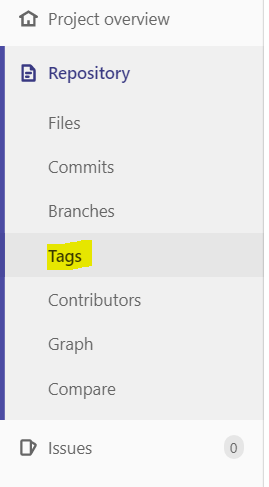

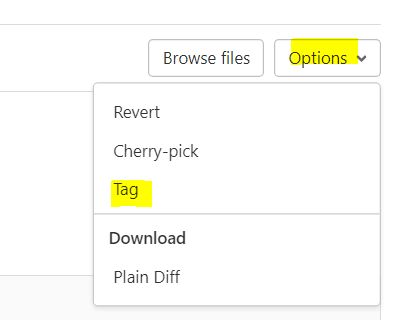
Git Tag를 거는 방법으로는 필자는 Graph에서 Merge하는 시점을 클릭해서 주로 만든다.
Graph에서 Git Tag를 만들고 싶은 부분을 클릭한 이후,
Options ---> Tag 아주 쉽게 추가할 수 있다.
그 다음이 이제 Jenkins 설정 추가.
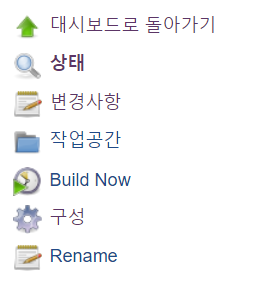
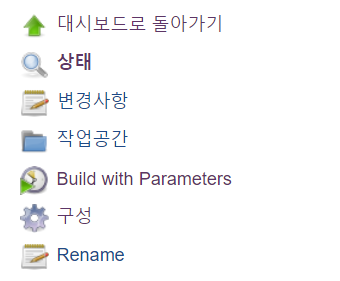
보통 Git Tag를 쓰지 않는 경우에는 Jenkins는 왼쪽과 같은 모양일 것이다.
하지만 테크를 걸고 나면 오른쪽 화면처럼 된다.
단순 Build Now가 아닌 Build with Parameters가 추가된다.
그리고 Jenkins 설정이 잘 세팅되어 있다면
Build with Parameters 클릭시, 아래와 같이 보일 것이다.
필자가 Git에서 Tag를 건 내역들이 다 보인다.
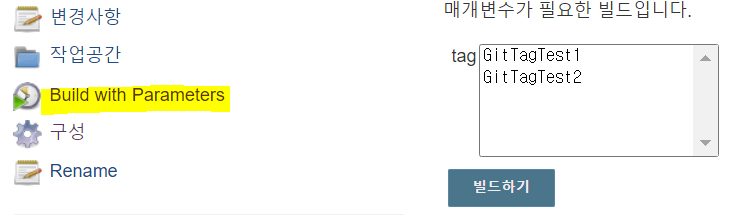
그럼 이제 선택하고 빌드를 하면 된다.
소스는 동일하지만 시간차 배포가 필요한 경우 Git Tag 옵션은 참으로 유용하다.
그럼 이제 어떻게 Build with Parameters 세팅을 하는지 알아보고 본 포스팅은 종료하려고 한다.
보통은 이렇게 하면 되는데 빌드하고 잘 봐야한다.
과거 버전으로 빌드가 잘 된 것인지.
꼭 테스트는 필수!
참고한 사이트들
Git | Jenkins plugin
[애플리케이션 배포] Jenkins - Git Tag 기준으로 빌드하기(Git Parameter Plugin) | 탑훈의 프로그래밍 교실 (taejinfish.co.kr)
[애플리케이션 배포] Jenkins - Git Tag 기준으로 빌드하기(Git Parameter Plugin)
이 글과 관련된 포스트 목록입니다. (학습 순서대로 정렬) [애플리케이션 배포] VirtualBox에 가상 머신 생성하고 우분투(Ubuntu) 설치하기 [애플리케이션 배포] PuTTY를 이용하여 내 컴퓨터에서 가상
blog.taejinfish.co.kr
'IT' 카테고리의 다른 글
| VMware에서 마우스 휠 안 될 때 (0) | 2022.09.25 |
|---|---|
| sftp 대량 파일 전송 멍청한 행동의 결과 (0) | 2022.06.17 |
| Golang 고루틴(Goroutine), 채널(Channel) (0) | 2022.05.23 |
| Linux Nginx 설치, 실행 확인(폐쇄망, 내부망) (1) | 2022.05.16 |
| 리눅스 nodejs 폐쇄망, 오프라인 수동 설치 (0) | 2022.05.13 |



댓글